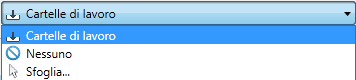Quando si estrae un file, l'attributo di sola lettura della copia locale viene sostituito dall'attributo di lettura/scrittura. Dopo l'estrazione è possibile modificare il file. Un file può essere estratto da un solo membro del team per volta. Nessun altro utente può modificare un file estratto fino a quando non è stato nuovamente archiviato nel Vault. Per determinare chi ha estratto un determinato file, fare riferimento alla colonna Nome utente. È possibile eseguire l'operazione di estrazione su un file, su più file o su tutti i file contenuti in una cartella a seconda delle opzioni selezionate nella finestra di dialogo di estrazione.
Nozioni su Carica revisione ed Estrai
I comandi Carica revisione ed Estrai consentono di recuperare i file scrivibili dal vault per collocarli nella cartella di lavoro, in modo da potervi apportare le modifiche desiderate. È possibile l'estrazione di un file per modifica da parte di una sola persona alla volta. Se un utente deve accedere alla versione più aggiornata di un file estratto, deve utilizzare il comando Aggiorna.
- Il comando Carica revisione consente di estrarre una revisione specifica di un file e di copiarla nella cartella locale. Nota:
La funzionalità Revisione è disponibile in Autodesk Vault Workgroup, Collaboration e Professional.
- Il comando Estrai estrae solo l'ultima versione della revisione principale di un file. Per ulteriori informazioni, vedere Revisioni. Nota: Se si utilizza Autodesk Vault Basic, viene recuperata la versione più recente del file.
Per reinserire il file nel Vault, è possibile utilizzare il comando Archivia per confermare le modifiche e copiare il file locale modificato nel Vault. È anche possibile utilizzare il comando Annulla estrazione. Tuttavia, questo comando non aggiorna il Vault e tutte le modifiche apportate alla copia locale a partire dall'ultima estrazione del file andranno perse.
Ruoli con autorizzazioni per questa funzione
Ruoli con autorizzazione per questa funzione.
|
Ruolo |
Accesso |
|---|---|
|
Amministratore |
X |
|
Redattore ordine di modifica |
|
|
Amministratore del Centro contenuti |
X |
|
Editor del Centro contenuti |
|
|
Utente oggetto personalizzato |
X |
|
Editor oggetto personalizzato (livello 1) |
X |
|
Editor oggetto personalizzato (livello 2) |
X |
|
Responsabile oggetto personalizzato (livello 1) |
|
|
Responsabile oggetto personalizzato (livello 2) |
|
|
Utente documento |
X |
|
Redattore documento (livello 1) |
X |
|
Redattore documento (livello 2) |
X |
|
Responsabile documento (livello 1) |
|
|
Responsabile documento (livello 2) |
|
|
Responsabile ERP |
X |
|
Redattore articolo (livello 1) |
X |
|
Redattore articolo (livello 2) |
X |
|
Revisore articolo |
X |
Flussi di lavoro di caricamento/estrazione
La finestra di dialogo Carica/estrai presenta diverse opzioni in base all'edizione di Autodesk Vault. Inoltre, alcuni moduli aggiuntivi dispongono di flussi di lavoro diversi rispetto al client indipendente. In questa sezione vengono elencati i diversi flussi di lavoro per eseguire l'estrazione dei file da un vault.
Vault Client (2014)
Informazioni sulle finestra di dialogo Carica/Estrai
La finestra di dialogo Carica/Estrai per Vault 2014 presenta due impostazioni: compressa ed espansa.
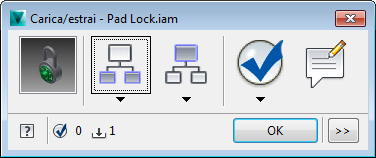
Finestra di dialogo Carica/Estrai compressa - Vault 2014
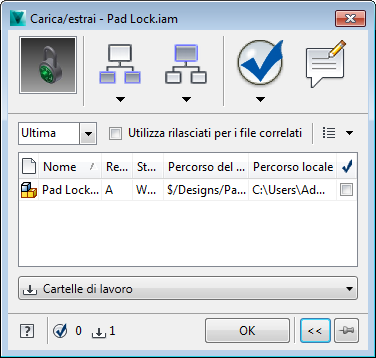
Finestra di dialogo Carica/Estrai espansa - Vault 2014
 .
. Funzionalità della finestra di dialogo Carica/Estrai
- Selezione origine: seleziona solo i file inizialmente evidenziati nella vista principale quando è stata aperta la finestra di dialogo Carica/Estrai.
- Tutti i file: seleziona tutti i file elencati nella finestra di dialogo Carica/Estrai.
- Vista elenco
 Visualizza i contenuti del riquadro Carica/Estrai in un elenco non strutturato.
Visualizza i contenuti del riquadro Carica/Estrai in un elenco non strutturato. - Vista cartelle
 Visualizza il contenuto del riquadro Carica/Estrai in una struttura gerarchica.
Visualizza il contenuto del riquadro Carica/Estrai in una struttura gerarchica. - Vista progettazione
 Visualizza il contenuto del riquadro Carica/Estrai in base alle relazioni con un progetto.
Visualizza il contenuto del riquadro Carica/Estrai in base alle relazioni con un progetto.
|
Funzionalità |
Dettagli |
|---|---|
|
Vista miniature
|
Se è selezionato un solo file, compare la miniatura del file. Se viene selezionato più di un file, compare una miniatura generica con diversi documenti. |
|
Includi elementi derivati
|
È possibile includere automaticamente file derivati specificati per l'estrazione ogni volta che si estrae un oggetto dal vault. Suggerimento: Passare il mouse sul pulsante Includi elementi derivati in qualsiasi momento per vedere le impostazioni di inclusione correnti.
Fare clic sul pulsante Includi elementi derivati per aggiungere i tipi di file derivati specificati all'elenco corrente dei file. Fare clic sulla freccia dell'elenco a discesa sotto il pulsante Includi elementi derivati per modificare i tipi di elementi derivati inclusi quando viene premuto il pulsante. È possibile disabilitare la funzione selezionando nuovamente il pulsante. Tutte le impostazioni di inclusione vengono ignorate finché il pulsante non viene di nuovo premuto. |
|
Includi elementi primari
|
È possibile includere automaticamente i file primari specificati ogni volta che si estrae un oggetto dal vault. Suggerimento: Passare il mouse sul pulsante Includi elementi primari in qualsiasi momento per vedere le impostazioni correnti.
Fare clic sul pulsante Includi elementi primari per aggiungere i tipi di file primari specificati all'elenco corrente dei file. Fare clic sulla freccia dell'elenco a discesa sotto il pulsante Includi elementi primari per modificare i tipi di elementi primari inclusi quando viene premuto il pulsante. È possibile disabilitare la funzione selezionando nuovamente il pulsante. Tutte le impostazioni di inclusione vengono ignorate finché il pulsante non viene di nuovo premuto. |
|
Includi collegamenti
Nota: Questa funzione è disponibile quando un oggetto con collegamenti è selezionato in Vault Workgroup e Vault Professional.
|
È possibile includere automaticamente tipi di oggetti collegati specificati per l'estrazione ogni volta che si estrae un oggetto dal vault. Fare clic sul pulsante Includi collegamenti per includere gli oggetti collegati all'oggetto selezionato per l'estrazione. Questi collegamenti possono portare ad altri file, cartelle, elementi, ordini di modifica o oggetti personalizzati (nell'esempio, Contatto rappresenta un oggetto personalizzato nel vault). Suggerimento: Passare il mouse sul pulsante Includi collegamenti in qualsiasi momento per vedere le impostazioni correnti.
Fare clic sulla freccia dell'elenco a discesa sotto il pulsante Includi collegamenti per modificare gli oggetti collegati inclusi quando viene premuto il pulsante. È possibile disabilitare la funzione selezionando nuovamente il pulsante. Tutte le impostazioni di inclusione vengono ignorate finché il pulsante non viene di nuovo premuto. |
|
Seleziona
|
Il pulsante Seleziona costituisce un modo veloce per selezionare tutti gli oggetti elencati per l'estrazione. È inoltre possibile impostarlo in modo che ogni volta che viene premuto, vengano scelti solo gli oggetti selezionati inizialmente all'apertura della finestra di dialogo Carica/Estrai. Si tratta di una funzionalità utile se è abilitato il pulsante Includi elementi derivati, Includi elementi primari o Includi collegamenti e si desidera selezionare velocemente tutto per l'estrazione. Suggerimento: Passare il mouse sull'icona in qualsiasi momento per vedere le impostazioni correnti.
Fare clic sulla freccia dell'elenco a discesa sotto il pulsante Seleziona per modificare le impostazioni relative alla selezione del pulsante.
Impostazioni di selezione |
|
Commenti
|
Fare clic sul pulsante Commenti per aggiungere una descrizione o documentare lo scopo dell'estrazione dei file selezionati. Suggerimento: Passare il mouse sul pulsante Commenti per visualizzare i commenti già registrati.
|
|
Seleziona revisione
Nota: La funzionalità Revisione è disponibile in Autodesk Vault Workgroup e Vault Professional.
|
Selezionare la revisione da recuperare dal vault dal menu a discesa Revisione. Se si sceglie Ultima, viene recuperata l'ultima versione della revisione principale. Se sono selezionati più file, viene recuperata l'ultima versione della revisione principale. |
|
Casella di controllo Utilizza rilasciati per i file correlati
|
Selezionare questa casella di controllo per ottenere le versioni rilasciate dei file correlati selezionati per l'estrazione. |
|
Impostazioni vista
|
Fare clic su una delle icone del menu a discesa Impostazioni vista per controllare la modalità di visualizzazione dei file nel vault. |
|
Controlli griglia
|
Fare clic con il pulsante destro del mouse sul riquadro di visualizzazione Carica/Estrai per personalizzare il metodo di visualizzazione dei file, comprese le colonne da includere, l'allineamento e l'ordinamento dei file. Fare riferimento a Opzioni griglia personalizzata per ulteriori informazioni. |
|
Colonna contrassegno di selezione per l'estrazione
|
Indica gli oggetti attualmente selezionati per l'estrazione. |
|
Contatori di selezione oggetti
|
Nella parte inferiore della finestra di dialogo si trovano due riferimenti di icone che indicano il numero di file selezionati per l'estrazione |
|
Fissare la finestra di dialogo in modalità espansa
|
Se la finestra di dialogo viene espansa, non mantiene questa modalità alle aperture successive. Fare clic sul pulsante a forma di puntina |
|
Espande per visualizzare i dettagli
|
Fare clic sul pulsante Espandi per alternare tra visualizzazione compressa ed espansa della finestra di dialogo Carica/Estrai. |
|
Menu a discesa Cartelle di lavoro
|
L'utente può scegliere se utilizzare la cartella di lavoro di default o selezionarne un'altra per memorizzare le copie locali degli oggetti che scarica. È anche possibile non selezionare cartelle di lavoro. |
Carica/Estrai (Vault Basic)
- Fare clic con il pulsante destro del mouse su un file o una cartella, quindi scegliere Carica/Estrai.
La finestra di dialogo Carica/Estrai viene visualizzata compressa o espansa, a seconda se è stata bloccata
 o meno in visualizzazione espansa. La vista compressa è l'impostazione di default.
o meno in visualizzazione espansa. La vista compressa è l'impostazione di default. - Attivare il pulsante Includi elementi derivati per rendere disponibili per l'estrazione anche i file dipendenti. Le impostazioni di Includi elementi derivati sono modificabili selezionando la freccia sotto al pulsante e apportando modifiche alle impostazioni.Suggerimento: Passare il mouse sull'icona in qualsiasi momento per vedere le impostazioni correnti.
- Attivare il pulsante Includi elementi primari per rendere disponibili per l'estrazione anche i file primari. Le impostazioni di Includi elementi primari sono modificabili selezionando la freccia sotto al pulsante e apportando modifiche alle impostazioni.Suggerimento: Passare il mouse sull'icona in qualsiasi momento per vedere le impostazioni correnti.
- Attivare il pulsante Seleziona per selezionare rapidamente tutti i file dal punto 2 al 4. Se è attivata l'opzione Selezione origine, invece, solo i file e le cartelle scelti originariamente per l'estrazione vengono selezionati. È possibile configurare se questo pulsante carica tutti i file o solo il gruppo di selezione originale facendo clic sulla freccia sotto il pulsante e apportando le modifiche richieste alle impostazioni.Suggerimento: Passare il mouse sull'icona in qualsiasi momento per vedere le impostazioni correnti.
- Opzionale. Lasciare un commento sul motivo dell'estrazione attraverso il pulsante Commento.
- Per caricare semplicemente l'ultima versione di file e cartelle selezionati, fare clic su OK.
Per visualizzare tutti i file elencati con i pulsanti Includi elementi derivati e Includi elementi primari attivati o per selezionare manualmente i file per l'estrazione, fare clic sul pulsante Espandi
 per vedere l'elenco completo ed effettuare le selezioni richieste.
per vedere l'elenco completo ed effettuare le selezioni richieste. Se è stato selezionato un solo file da estrarre e si desidera specificare la versione del file, fare clic sul pulsante Espandi
 e scegliere la versione dall'elenco a discesa Versione.
e scegliere la versione dall'elenco a discesa Versione. - Fare clic su OK.
Di seguito è riportata la procedura per caricare/estrarre file e cartelle in Vault Basic.
I file selezionati vengono copiati dal vault nella cartella locale, se le Cartelle di lavoro sono selezionate. A questo punto è possibile modificarli.
Carica/Estrai (Vault Workgroup)
- Fare clic con il pulsante destro del mouse su un file o una cartella, quindi scegliere Carica/Estrai.
La finestra di dialogo Carica/Estrai viene visualizzata compressa o espansa, a seconda se è stata bloccata
 o meno in visualizzazione espansa. La vista compressa è l'impostazione di default.
o meno in visualizzazione espansa. La vista compressa è l'impostazione di default. - Attivare il pulsante Includi elementi derivati per rendere disponibili per l'estrazione anche i file dipendenti. Le impostazioni di Includi elementi derivati sono modificabili selezionando la freccia sotto al pulsante e apportando modifiche alle impostazioni.Suggerimento: Passare il mouse sull'icona in qualsiasi momento per vedere le impostazioni correnti.
- Attivare il pulsante Includi elementi primari per rendere disponibili per l'estrazione anche i file primari. Le impostazioni di Includi elementi primari sono modificabili selezionando la freccia sotto al pulsante e apportando modifiche alle impostazioni.Suggerimento: Passare il mouse sull'icona in qualsiasi momento per vedere le impostazioni correnti.
- Attivare il pulsante Seleziona per selezionare rapidamente tutti i file associati all'estrazione, oltre al gruppo di selezione iniziale. Se è attivata l'opzione Selezione origine, invece, solo i file o le cartelle scelti originariamente per l'estrazione vengono selezionati. È possibile configurare se questo pulsante carica tutti i file o solo il gruppo di selezione originale facendo clic sulla freccia sotto il pulsante e apportando le modifiche richieste alle impostazioni.Suggerimento: Passare il mouse sull'icona in qualsiasi momento per vedere le impostazioni correnti.
- Opzionale. Lasciare un commento sul motivo dell'estrazione attraverso il pulsante Commento.
- Per caricare semplicemente l'ultima versione della revisione principale di file o cartelle selezionati, fare clic su OK.
Per visualizzare tutti gli oggetti del Vault elencati con l'attivazione dei pulsanti Includi elementi derivati, Includi elementi primari o Includi collegamenti, o per selezionare manualmente gli oggetti per l'estrazione, fare clic sul pulsante Espandi
 per vedere l'elenco completo ed effettuare le selezioni richieste.
per vedere l'elenco completo ed effettuare le selezioni richieste. Se è stato selezionato un solo file da estrarre e si desidera specificare la revisione del file, fare clic sul pulsante Espandi
 e scegliere la revisione dall'elenco a discesa Revisione.
e scegliere la revisione dall'elenco a discesa Revisione. - Abilitare la casella di controllo Utilizza rilasciati per i file correlati per caricare le ultime versioni rilasciate di tutti i file correlati selezionati.
- Fare clic su OK.
Di seguito è riportata la procedura per caricare/estrarre file e cartelle in Vault Workgroup.
Gli oggetti del Vault selezionati vengono copiati dal Vault nella cartella locale, se le Cartelle di lavoro sono selezionate. A questo punto è possibile modificarli.
Carica/Estrai (Vault Professional)
- Fare clic con il pulsante destro del mouse su un file, una cartella o un oggetto personalizzato, quindi scegliere Carica/Estrai.
La finestra di dialogo Carica/Estrai viene visualizzata compressa o espansa, a seconda se è stata bloccata
 o meno in visualizzazione espansa. La vista compressa è l'impostazione di default.
o meno in visualizzazione espansa. La vista compressa è l'impostazione di default. - Attivare il pulsante Includi elementi derivati per rendere disponibili per l'estrazione anche i file dipendenti. Le impostazioni di Includi elementi derivati sono modificabili selezionando la freccia sotto al pulsante e apportando modifiche alle impostazioni.Suggerimento: Passare il mouse sull'icona in qualsiasi momento per vedere le impostazioni correnti.
- Attivare il pulsante Includi elementi primari per rendere disponibili per l'estrazione anche i file primari. Le impostazioni di Includi elementi primari sono modificabili selezionando la freccia sotto al pulsante e apportando modifiche alle impostazioni.Suggerimento: Passare il mouse sull'icona in qualsiasi momento per vedere le impostazioni correnti.
- Attivare il pulsante Includi collegamenti per includere anche i tipi di oggetto collegati specificati per l'estrazione. Nota: Questa funzione è disponibile quando un oggetto con collegamenti è selezionato in Vault Professional.Le impostazioni di Includi collegamenti sono modificabili selezionando la freccia sotto al pulsante e apportando le modifiche alle impostazioni.Suggerimento: Passare il mouse sull'icona in qualsiasi momento per vedere le impostazioni correnti.
- Attivare il pulsante Seleziona per selezionare rapidamente tutti i file associati all'estrazione, oltre al gruppo di selezione iniziale. Se è attivata l'opzione Selezione origine invece, solo i file, le cartelle o gli oggetti personalizzati scelti originariamente per l'estrazione vengono selezionati. È possibile configurare se questo pulsante carica tutti i file o solo il gruppo di selezione originale facendo clic sulla freccia sotto il pulsante e apportando le modifiche richieste alle impostazioni.Suggerimento: Passare il mouse sull'icona in qualsiasi momento per vedere le impostazioni correnti.
- Opzionale. Lasciare un commento sul motivo dell'estrazione attraverso il pulsante Commento.
- Per caricare semplicemente l'ultima versione della revisione principale di file, cartelle o oggetti personalizzati selezionati, fare clic su OK.
Per visualizzare tutti gli oggetti del Vault elencati con l'attivazione dei pulsanti Includi elementi derivati, Includi elementi primari o Includi collegamenti, o per selezionare manualmente gli oggetti per l'estrazione, fare clic sul pulsante Espandi
 per vedere l'elenco completo ed effettuare le selezioni richieste.
per vedere l'elenco completo ed effettuare le selezioni richieste. Se è stato selezionato un solo file da estrarre e si desidera specificare la revisione del file, fare clic sul pulsante Espandi
 e scegliere la revisione dall'elenco a discesa Revisione.
e scegliere la revisione dall'elenco a discesa Revisione. - Abilitare la casella di controllo Utilizza rilasciati per i file correlati per caricare le ultime versioni rilasciate di tutti i file correlati selezionati.
- Fare clic su OK.
Di seguito è riportata la procedura per caricare/estrarre file, cartelle e oggetti personalizzati in Vault Professional.
Gli oggetti del Vault selezionati vengono copiati dal Vault nella cartella locale, se le Cartelle di lavoro sono selezionate. A questo punto è possibile modificarli.
Video: estrazione di un file da un Vault
Questo video illustra la procedura per l'estrazione di un file in Autodesk Vault 2014.
Vault Client (2013 e 2012)
Ulteriori informazioni sul caricamento/estrazione dei file
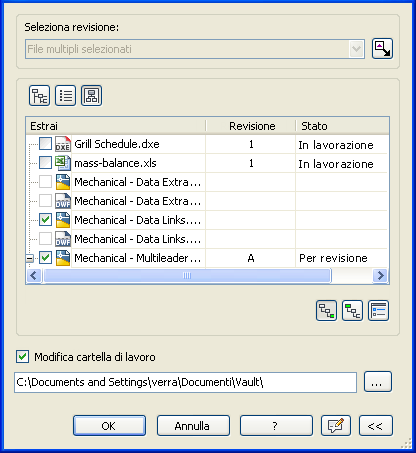
Finestra di dialogo Carica/Estrai per più file in Autodesk Vault Professional 2013
Seleziona revisione
Selezionare la revisione che si desidera recuperare dal menu a discesa. Se si sceglie Ultima, viene recuperata l'ultima versione della revisione principale.
Impostazioni vista
 Visualizza i contenuti del Vault in una struttura ad albero.
Visualizza i contenuti del Vault in una struttura ad albero.  Visualizza i contenuti del Vault in un elenco non strutturato.
Visualizza i contenuti del Vault in un elenco non strutturato.  Visualizza i contenuti del Vault correlati a un progetto.
Visualizza i contenuti del Vault correlati a un progetto.
Fare clic su una delle icone vista per controllare la modalità di visualizzazione dei file nel Vault.
Includi elementi primari o dipendenti
- Fare clic sull'icona principale
 per includere il file primari dei file selezionati.
per includere il file primari dei file selezionati. - Fare clic sull'icona dipendenti
 per includere i file derivati dei file selezionati.
per includere i file derivati dei file selezionati.
Impostazioni caricamento/estrazione
- Includi elementi derivatiConsente di applicare l'operazione del Vault a tutti i file da cui dipende il file selezionato.
- Includi elementi primariConsente di applicare l'operazione del Vault a tutti i file che dipendono dal file selezionato.
- Solo elementi primari direttiConsente di applicare l'operazione del Vault solamente ai file che dipendono dal file selezionato a distanza di un solo livello nella gerarchia. È necessario selezionare l'opzione Includi elementi primari per rendere disponibile questa opzione.
- Crea allegato DWFConsente di creare un file DWF e di allegarlo al file di disegno da archiviare. Nota: L'icona a forma di graffetta non viene visualizzata per i file .dwf pubblicati automaticamente.
- Applica a tutti i fileGli allegati .dwf vengono creati solo per file modificati o che non dispongono di file .dwf già pubblicati. Se si desidera creare file .dwf per gli elementi derivati, è necessario selezionare questa opzione. Per impostazione predefinita, l'opzione risulta selezionata.
Fare clic sull'icona Impostazioni  per aprire la finestra di dialogo Impostazioni e configurare le impostazioni di caricamento/estrazione.
per aprire la finestra di dialogo Impostazioni e configurare le impostazioni di caricamento/estrazione.
Commenti
- Fare clic sull'icona Commenti per aggiungere una nota sull'evento di estrazione.
Caricamento/estrazione di file con Vault Client (Vault Basic)
- Fare clic con il pulsante destro del mouse su un file, quindi scegliere Carica/Estrai.
- Nella finestra di dialogo Carica/estrai, specificare se si desidera caricare o meno l'ultima versione del file. Per impostazione predefinita, l'opzione risulta selezionata.
- Se il file include elementi primari e derivati da estrarre, fare clic sull'icona primaria > o derivata > per specificare quali file correlati verranno estratti.
- Fare clic su >> per visualizzare ulteriori opzioni.
- Deselezionare la casella di controllo Scarica file per estrarre i file senza scaricarli nella cartella locale.
- Modificare il percorso di download nella casella di testo nella parte inferiore della schermata.
- Fare clic sull'icona > Commenti e immettere eventuali commenti per l'estrazione.
- Fare clic su OK.
È possibile eseguire questi passaggi per l'opzione Carica/Estrai file solo nel Vault di base.
I file selezionati vengono copiati dal Vault nella cartella locale se la casella di controllo Scarica file è selezionata. A questo punto è possibile modificarli.
Caricamento/Estrazione di file con Vault Client (Vault Workgroup, Collaboration e Professional)
- Fare clic con il pulsante destro del mouse su un file, quindi scegliere Carica/Estrai.
- Nella finestra di dialogo Carica/estrai, specificare la revisione del file che si desidera recuperare dal Vault. Per impostazione predefinita, in Selezione revisione viene visualizzata la revisione più recente.
- Per recuperare versioni di file rilasciate, fare clic sulla relativa icona ►.
- Se il file include elementi primari e derivati da estrarre, fare clic sull'icona primaria ► o derivata ► per specificare quali file correlati verranno estratti.
- Fare clic su >> per visualizzare ulteriori opzioni.
- Deselezionare la casella di controllo Scarica file per estrarre i file senza scaricarli nella cartella locale.
- Modificare il percorso di download nella casella di testo nella parte inferiore della schermata.
- Fare clic sull'icona Commenti ► e immettere eventuali commenti per l'estrazione.
- Fare clic su OK.
I file selezionati vengono copiati dal Vault nella cartella locale se la casella di controllo Scarica file è selezionata. A questo punto è possibile modificarli.
È inoltre possibile fare clic con il pulsante destro del mouse su una cartella del Vault, quindi selezionare Estrai cartella completa per archiviare tale cartella e tutto il relativo contenuto.
Caricamento/estrazione di più file in una cartella utilizzando Vault Client (tutte le versioni)
- In Autodesk Vault Client, selezionare la cartella contenente i file da estrarre.
- Fare clic su Azioni ► Carica/Estrai.
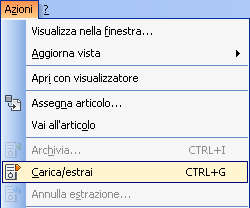
- Nella finestra di dialogo Carica/Estrai, fare clic col pulsante destro del mouse nella vista struttura e scegliere Estrai tutto dal menu contestuale.
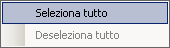
- Se il file include elementi primari e derivati da estrarre, fare clic sull'icona primaria ► o derivata ► per specificare quali file correlati verranno estratti.
- Fare clic su >> per visualizzare ulteriori opzioni.
- Deselezionare la casella di controllo Scarica file per estrarre i file senza scaricarli nella cartella locale.
- Modificare il percorso di download nella casella di testo nella parte inferiore della schermata.
- Fare clic sull'icona Commenti ► e immettere eventuali commenti per l'estrazione.
- Fare clic su OK.
Per estrarre più file in un'unica cartella, seguire i passaggi indicati di seguito.
Nota Quando si estraggono più file, viene recuperata solo l'ultima versione o revisione.
I contenuti della cartella vengono copiati nella cartella di lavoro.
Caricamento/Estrazione di più file in una cartella utilizzando Vault Client (Vault Workgroup, Collaboration e Professional)
- Fare clic con il pulsante destro del mouse sui file da estrarre e selezionare Carica/Estrai dal menu contestuale.
- Nella finestra di dialogo Carica/estrai, fare clic sul pulsante Impostazioni per visualizzare i dati correlati da includere nel download e nell'estrazione.
- Selezionare la casella combinata Includi collegamenti e scegliere i dati correlati da scaricare ed estrarre.
- Se per i file selezionati è necessario scaricare anche elementi primari e derivati, fare clic sul pulsante Includi elementi primari ► o Includi elementi derivati ► per specificare i file correlati da includere.
- Fare clic su >> per visualizzare ulteriori opzioni.
- Deselezionare la casella di controllo Scarica file per estrarre i file senza scaricarli nella cartella locale.
- Modificare il percorso di download nella casella di testo nella parte inferiore della schermata.
- Fare clic sull'icona Commenti ► e immettere eventuali commenti per l'estrazione.
- Fare clic su OK.
Per Caricare/Estrarre più file contenuti nella stessa cartella, eseguire i seguenti passaggi. Questa funzionalità è disponibile solo nelle edizioni di Autodesk Vault Workgroup, Collaboration e Professional.
L'immagine rappresenta la finestra di dialogo Includi collegamenti per Vault Professional.
Nota Quando si estraggono più file, viene recuperata solo l'ultima versione o revisione.
Modulo aggiuntivo AutoCAD (solo 2014)
Informazioni sulle finestra di dialogo Carica/Estrai
La finestra di dialogo Carica/Estrai per Vault 2014 presenta due impostazioni: compressa ed espansa.
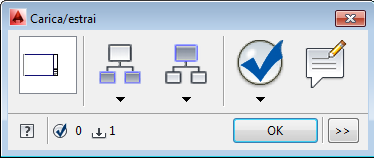
Finestra di dialogo Carica/Estrai compressa - Modulo aggiuntivo Vault per AutoCAD 2014
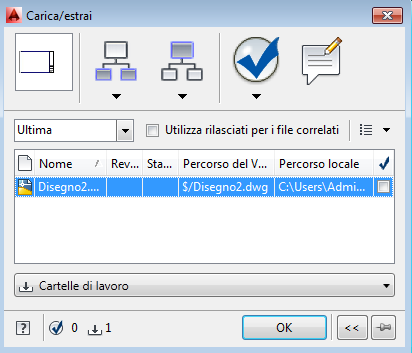
Finestra di dialogo Carica/Estrai espansa - Modulo aggiuntivo Vault per AutoCAD 2014
 .
. Funzionalità della finestra di dialogo Carica/Estrai
- Selezione origine: seleziona solo i file inizialmente evidenziati nella vista principale quando è stata aperta la finestra di dialogo Carica/Estrai.
- Tutti i file: seleziona tutti i file elencati nella finestra di dialogo Carica/Estrai.
- Vista elenco
 Visualizza i contenuti del riquadro Carica/Estrai in un elenco non strutturato.
Visualizza i contenuti del riquadro Carica/Estrai in un elenco non strutturato. - Vista cartelle
 Visualizza il contenuto del riquadro Carica/Estrai in una struttura gerarchica.
Visualizza il contenuto del riquadro Carica/Estrai in una struttura gerarchica. - Vista progettazione
 Visualizza il contenuto del riquadro Carica/Estrai in base alle relazioni con un progetto.
Visualizza il contenuto del riquadro Carica/Estrai in base alle relazioni con un progetto.
|
Funzionalità |
Dettagli |
|---|---|
|
Vista miniature
|
Se è selezionato un solo file, compare la miniatura del file. Se viene selezionato più di un file, compare una miniatura generica con diversi documenti. |
|
Includi elementi derivati
|
È possibile includere automaticamente file derivati specificati per l'estrazione ogni volta che si estrae un oggetto dal vault. Suggerimento: Passare il mouse sul pulsante Includi elementi derivati in qualsiasi momento per vedere le impostazioni di inclusione correnti.
Fare clic sul pulsante Includi elementi derivati per aggiungere i tipi di file derivati specificati all'elenco corrente dei file. Fare clic sulla freccia dell'elenco a discesa sotto il pulsante Includi elementi derivati per modificare i tipi di elementi derivati inclusi quando viene premuto il pulsante. È possibile disabilitare la funzione selezionando nuovamente il pulsante. Tutte le impostazioni di inclusione vengono ignorate finché il pulsante non viene di nuovo premuto. |
|
Includi elementi primari
|
È possibile includere automaticamente i file primari specificati ogni volta che si estrae un oggetto dal vault. Suggerimento: Passare il mouse sul pulsante Includi elementi primari in qualsiasi momento per vedere le impostazioni correnti.
Fare clic sul pulsante Includi elementi primari per aggiungere i tipi di file primari specificati all'elenco corrente dei file. Fare clic sulla freccia dell'elenco a discesa sotto il pulsante Includi elementi primari per modificare i tipi di elementi primari inclusi quando viene premuto il pulsante. È possibile disabilitare la funzione selezionando nuovamente il pulsante. Tutte le impostazioni di inclusione vengono ignorate finché il pulsante non viene di nuovo premuto. |
|
Includi collegamenti
Nota: Questa funzione è disponibile quando un oggetto con collegamenti è selezionato in Vault Workgroup o Vault Professional.
|
È possibile includere automaticamente tipi di oggetti collegati specificati per l'estrazione ogni volta che si estrae un oggetto dal vault. Fare clic sul pulsante Includi collegamenti per includere gli oggetti collegati all'oggetto selezionato per l'estrazione. Questi collegamenti possono portare ad altri file, cartelle, elementi, ordini di modifica o oggetti personalizzati (nell'esempio, Contatto rappresenta un oggetto personalizzato nel vault). Suggerimento: Passare il mouse sul pulsante Includi collegamenti in qualsiasi momento per vedere le impostazioni correnti.
Fare clic sulla freccia dell'elenco a discesa sotto il pulsante Includi collegamenti per modificare gli oggetti collegati inclusi quando viene premuto il pulsante. È possibile disabilitare la funzione selezionando nuovamente il pulsante. Tutte le impostazioni di inclusione vengono ignorate finché il pulsante non viene di nuovo premuto. |
|
Seleziona
|
Il pulsante Seleziona costituisce un modo veloce per selezionare tutti gli oggetti elencati per l'estrazione. È inoltre possibile impostarlo in modo che ogni volta che viene premuto, vengano scelti solo gli oggetti selezionati inizialmente all'apertura della finestra di dialogo Carica/Estrai. Si tratta di una funzionalità utile se è abilitato il pulsante Includi elementi derivati, Includi elementi primari o Includi collegamenti e si desidera selezionare velocemente tutto per l'estrazione. Suggerimento: Passare il mouse sull'icona in qualsiasi momento per vedere le impostazioni correnti.
Fare clic sulla freccia dell'elenco a discesa sotto il pulsante Seleziona per modificare le impostazioni relative alla selezione del pulsante.
Impostazioni di selezione |
|
Commenti
|
Fare clic sul pulsante Commenti per aggiungere una descrizione o documentare lo scopo dell'estrazione dei file selezionati. Suggerimento: Passare il mouse sul pulsante Commenti per visualizzare i commenti già registrati.
|
|
Seleziona revisione
Nota: La funzionalità Revisione è disponibile in Autodesk Vault Workgroup e Vault Professional.
|
Selezionare la revisione da recuperare dal vault dal menu a discesa Revisione. Se si sceglie Ultima, viene recuperata l'ultima versione della revisione principale. Se sono selezionati più file, viene recuperata l'ultima versione della revisione principale. |
|
Casella di controllo Utilizza rilasciati per i file correlati
|
Selezionare questa casella di controllo per ottenere le versioni rilasciate dei file correlati selezionati per l'estrazione. |
|
Impostazioni vista
|
Fare clic su una delle icone del menu a discesa Impostazioni vista per controllare la modalità di visualizzazione dei file nel vault. |
|
Controlli griglia
|
Fare clic con il pulsante destro del mouse sul riquadro di visualizzazione Carica/Estrai per personalizzare il metodo di visualizzazione dei file, comprese le colonne da includere, l'allineamento e l'ordinamento dei file. Fare riferimento a Opzioni griglia personalizzata per ulteriori informazioni. |
|
Colonna contrassegno di selezione per l'estrazione
|
Indica gli oggetti attualmente selezionati per l'estrazione. |
|
Contatori di selezione oggetti
|
Nella parte inferiore della finestra di dialogo si trovano due riferimenti di icone che indicano il numero di file selezionati per l'estrazione |
|
Fissare la finestra di dialogo in modalità espansa
|
Se la finestra di dialogo viene espansa, non mantiene questa modalità alle aperture successive. Fare clic sul pulsante a forma di puntina |
|
Espande per visualizzare i dettagli
|
Fare clic sul pulsante Espandi per alternare tra visualizzazione compressa ed espansa della finestra di dialogo Carica/Estrai. |
|
Menu a discesa Cartelle di lavoro
|
L'utente può scegliere se utilizzare la cartella di lavoro di default o selezionarne un'altra per memorizzare le copie locali degli oggetti che scarica. È anche possibile non selezionare cartelle di lavoro. |
Carica/Estrai (Vault Basic)
- Fare clic su Estrai nella barra multifunzione del Vault.
La finestra di dialogo Carica/Estrai viene visualizzata compressa o espansa, a seconda se è stata bloccata
 o meno in visualizzazione espansa. La vista compressa è l'impostazione di default.
o meno in visualizzazione espansa. La vista compressa è l'impostazione di default. - Attivare il pulsante Includi elementi derivati per rendere disponibili per l'estrazione anche i file dipendenti. Le impostazioni di Includi elementi derivati sono modificabili selezionando la freccia sotto al pulsante e apportando modifiche alle impostazioni.Suggerimento: Passare il mouse sull'icona in qualsiasi momento per vedere le impostazioni correnti.
- Attivare il pulsante Includi elementi primari per rendere disponibili per l'estrazione anche i file primari. Le impostazioni di Includi elementi primari sono modificabili selezionando la freccia sotto al pulsante e apportando modifiche alle impostazioni.Suggerimento: Passare il mouse sull'icona in qualsiasi momento per vedere le impostazioni correnti.
- Attivare il pulsante Seleziona per selezionare rapidamente tutti i file dal punto 2 al 4. Se è attivata l'opzione Selezione origine, invece, solo i file e le cartelle scelti originariamente per l'estrazione vengono selezionati. È possibile configurare se questo pulsante carica tutti i file o solo il gruppo di selezione originale facendo clic sulla freccia sotto il pulsante e apportando le modifiche richieste alle impostazioni.Suggerimento: Passare il mouse sull'icona in qualsiasi momento per vedere le impostazioni correnti.
- Opzionale. Lasciare un commento sul motivo dell'estrazione attraverso il pulsante Commento.
- Per caricare semplicemente l'ultima versione di file e cartelle selezionati, fare clic su OK.
Per visualizzare tutti i file elencati con i pulsanti Includi elementi derivati e Includi elementi primari attivati o per selezionare manualmente i file per l'estrazione, fare clic sul pulsante Espandi
 per vedere l'elenco completo ed effettuare le selezioni richieste.
per vedere l'elenco completo ed effettuare le selezioni richieste. Se è stato selezionato un solo file da estrarre e si desidera specificare la versione del file, fare clic sul pulsante Espandi
 e scegliere la versione dall'elenco a discesa Versione.
e scegliere la versione dall'elenco a discesa Versione. - Fare clic su OK.
I file selezionati vengono copiati dal vault nella cartella locale, se le Cartelle di lavoro sono selezionate. A questo punto è possibile modificarli.
Carica/Estrai (Vault Workgroup e Vault Professional)
- Fare clic su Estrai nella barra multifunzione del Vault.
La finestra di dialogo Carica/Estrai viene visualizzata compressa o espansa, a seconda se è stata bloccata
 o meno in visualizzazione espansa. La vista compressa è l'impostazione di default.
o meno in visualizzazione espansa. La vista compressa è l'impostazione di default. - Attivare il pulsante Includi elementi derivati per rendere disponibili per l'estrazione anche i file dipendenti. Le impostazioni di Includi elementi derivati sono modificabili selezionando la freccia sotto al pulsante e apportando modifiche alle impostazioni.Suggerimento: Passare il mouse sull'icona in qualsiasi momento per vedere le impostazioni correnti.
- Attivare il pulsante Includi elementi primari per rendere disponibili per l'estrazione anche i file primari. Le impostazioni di Includi elementi primari sono modificabili selezionando la freccia sotto al pulsante e apportando modifiche alle impostazioni.Suggerimento: Passare il mouse sull'icona in qualsiasi momento per vedere le impostazioni correnti.
- Attivare il pulsante Includi collegamenti per includere anche i tipi di oggetto collegati specificati per l'estrazione. Nota: Questa funzione è disponibile quando un oggetto con collegamenti è selezionato in Vault Professional.Le impostazioni di Includi collegamenti sono modificabili selezionando la freccia sotto al pulsante e apportando le modifiche alle impostazioni.Suggerimento: Passare il mouse sull'icona in qualsiasi momento per vedere le impostazioni correnti.
- Attivare il pulsante Seleziona per selezionare rapidamente tutti i file associati all'estrazione, oltre al gruppo di selezione iniziale. Se è attivata l'opzione Selezione origine, invece, solo i file scelti originariamente per l'estrazione vengono selezionati. È possibile configurare se questo pulsante carica tutti i file o solo il gruppo di selezione originale facendo clic sulla freccia sotto il pulsante e apportando le modifiche richieste alle impostazioni.Suggerimento: Passare il mouse sull'icona in qualsiasi momento per vedere le impostazioni correnti.
- Opzionale. Lasciare un commento sul motivo dell'estrazione attraverso il pulsante Commento.
- Per caricare semplicemente l'ultima versione della revisione principale di file, cartelle o oggetti personalizzati selezionati, fare clic su OK.
Per visualizzare tutti i file correlati con i pulsanti Includi elementi derivati, Includi elementi primari o Includi collegamenti attivati o per selezionare manualmente gli oggetti per l'estrazione, fare clic sul pulsante Espandi
 per vedere l'elenco completo ed effettuare le selezioni richieste.
per vedere l'elenco completo ed effettuare le selezioni richieste. Se è stato selezionato un solo file da estrarre e si desidera specificare la revisione del file, fare clic sul pulsante Espandi
 e scegliere la revisione dall'elenco a discesa Revisione.
e scegliere la revisione dall'elenco a discesa Revisione. - Abilitare la casella di controllo Utilizza rilasciati per i file correlati per caricare le ultime versioni rilasciate di tutti i file correlati selezionati.
- Fare clic su OK.
I file selezionati vengono copiati dal vault nella cartella locale, se le Cartelle di lavoro sono selezionate. A questo punto è possibile modificarli.
Modulo aggiuntivo Vault per AutoCAD (2012 e 2013)
Le opzioni seguenti sono disponibili quando si estrae un file con il modulo aggiuntivo AutoCAD Vault:
- Carica revisione consente all'utente di specificare la revisione da recuperare dal server. Nota:
La funzionalità Revisione è disponibile in Autodesk Vault Workgroup, Collaboration e Professional.
- Estrai consente all'utente di estrarre la versione più recente della revisione più aggiornata dei file oppure i file che sono stati modificati in modo non sincronizzato. I file che non soddisfano tali requisiti non vengono visualizzati come opzioni per l'estrazione mediante questo comando.
È inoltre possibile applicare l'operazione del Vault a qualsiasi elemento derivato del file.
Quando un file viene estratto, sono disponibili le opzioni del Vault seguenti:
- Archivia consente di archiviare il file aggiornato nel Vault, memorizzando i cambiamenti nella cartella del Vault.
- Annulla estrazione consente di annullare le modifiche sia nella cartella del Vault che nella cartella locale. Se si seleziona l'opzione Sostituisci copia locale, il file o la cartella vengono riportati allo stato in cui si trovavano prima dell'estrazione.
Esecuzione di un'estrazione rapida
- Selezionare il file che si desidera estrarre effettuando una delle seguenti operazioni:
- Nella barra multifunzione di Autodesk Vault, fare clic su Estrai.
- Digitare vltcheckout nella riga di comando, quindi premere INVIO.
Caricamento revisione specifica di un file
- Selezionare il file che si desidera estrarre effettuando una delle seguenti operazioni:
- Nella barra multifunzione di Autodesk Vault, fare clic su Carica revisione.
- Nel pannello Riferimenti esterni, fare clic con il pulsante destro del mouse su uno o più file, quindi selezionare Carica revisione.
Viene visualizzata la finestra di dialogo Carica/estrai file.
- Selezionare la revisione che si desidera estrarre nell'elenco Selezionare una revisione.
- Per assegnare la priorità ai file correlati con stato Rilasciato, fare clic su Preferenza ai dati rilasciati
 in File correlati.
in File correlati. - Selezionare la casella di controllo dei file che si desidera estrarre.
- Per estrarre elementi derivati dei file selezionati, fare clic su Includi elementi dipendenti.
- Fare clic su OK per estrarre i file. I file vengono posizionati nella cartella locale. A questo punto è possibile modificarli.
La funzionalità Revisione è disponibile in Autodesk Vault Workgroup, Collaboration e Professional.
Modulo aggiuntivo Vault per Inventor
Le opzioni seguenti sono disponibili quando si estrae un file con il modulo aggiuntivo di Inventor Vault:
- Carica revisione consente all'utente di specificare la revisione da recuperare dal server. Nota:
La funzionalità Revisione è disponibile in Autodesk Vault Workgroup, Collaboration e Professional.
- Estrai consente all'utente di estrarre la versione più recente della revisione più aggiornata dei file oppure i file che sono stati modificati in modo non sincronizzato. I file che non soddisfano tali requisiti non vengono visualizzati come opzioni per l'estrazione mediante questo comando.
È inoltre possibile applicare l'operazione del Vault a qualsiasi elemento derivato o primario del file.
Quando un file viene estratto, sono disponibili le opzioni del Vault seguenti:
- Archivia consente di archiviare il file aggiornato nel Vault, memorizzando i cambiamenti nella cartella del Vault.
- Annulla estrazione consente di annullare le modifiche sia nella cartella del Vault che nella cartella locale. Se si seleziona l'opzione Sostituisci copia locale, il file o la cartella vengono riportati allo stato in cui si trovavano prima dell'estrazione.
Come eseguire un'estrazione rapida
- Nel browser del Vault selezionare il file da estrarre. È possibile selezionare più file mediante i tasti Ctrl o Maiusc.
- Fare clic con il pulsante destro del mouse sulla selezione e scegliere Estrai, oppure selezionare Estrai nella barra multifunzione di Autodesk Vault. Viene visualizzata la finestra di dialogo Estrai.
- Se si desidera archiviare elementi primari o derivati dei file selezionati, fare clic su Impostazioni. Se lo si desidera, immettere una nota indicante il motivo dell'estrazione nella casella Commento.
- Fare clic su OK per estrarre i file. I file vengono posizionati nella cartella locale. A questo punto è possibile modificarli.
Come caricare una revisione specifica di un file
- Nel browser del Vault selezionare il file da estrarre.
- Fare clic con il pulsante destro del mouse sulla selezione e scegliere Carica revisione, oppure selezionare Carica revisione nella barra multifunzione di Autodesk Vault. Viene visualizzata la finestra di dialogo Carica/estrai file.
- Selezionare la revisione che si desidera estrarre nell'elenco Selezionare una revisione.
- Per assegnare la priorità ai file correlati con stato rilasciato, selezionare l'opzione Preferenza ai dati rilasciati per i file correlati.
- Se si desidera estrarre elementi derivati dei file selezionati, fare clic su Impostazioni. Se lo si desidera, immettere una nota indicante il motivo dell'estrazione nella casella Commento.
- Fare clic su OK per estrarre i file. I file vengono posizionati nella cartella locale. A questo punto è possibile modificarli.
La funzionalità Revisione è disponibile in Autodesk Vault Workgroup, Collaboration e Professional.
Vault Office
È possibile eseguire l'operazione di estrazione su un file, su più file o su tutti i file contenuti in una cartella a seconda delle opzioni selezionate nella finestra di dialogo di estrazione.
- Selezionare .
Per Office 2007 e Office 2010, selezionare Estrai dalla barra multifunzione di Autodesk Vault.
Altri moduli aggiuntivi
Quando si estrae un file, la versione o revisione del file viene copiata nella cartella di lavoro locale del Vault. Dopo l'estrazione è possibile modificare il file. Un file può essere estratto da un solo membro del team per volta. Nessun altro utente può modificare un file estratto fino a quando non è stato nuovamente archiviato nel Vault.
Avviare l'applicazione Autodesk Vault per determinare chi ha estratto un file. L'utente che ha estratto il file verrà elencato nella colonna Nome utente.
È possibile eseguire l'operazione di estrazione su un file, su più file o su tutti i file contenuti in una cartella a seconda delle opzioni selezionate nella finestra di dialogo di estrazione.
Quando si estrae un file in Vault Workgroup, Collaboration e Professional, sono disponibili le opzioni seguenti.
- Carica revisione consente all'utente di specificare la revisione da recuperare dal server.
- Estrai consente all'utente di estrarre la versione più recente della revisione più aggiornata dei file oppure i file che sono stati modificati in modo non sincronizzato. I file che non soddisfano tali requisiti non vengono visualizzati come opzioni per l'estrazione mediante questo comando.
Tutte le edizioni di Vault dispongono anche dell'opzione di estrazione degli elementi derivati del file.
Dopo aver modificato un file, è possibile archiviare nuovamente il file nel Vault per memorizzare le modifiche o selezionare Annulla estrazione per annullare le eventuali modifiche e restituire il file nel Vault nella versione precedente all'estrazione.
Estrazione di un file da un Vault
- Fare clic su Estrai nella barra multifunzione di Autodesk Vault .
- Individuare il file che si desidera estrarre e selezionarlo.
- Per estrarre elementi derivati dei file selezionati, fare clic su Includi elementi dipendenti.
- Fare clic su OK per estrarre i file. I file vengono posizionati nella cartella locale. A questo punto è possibile modificarli.
Viene visualizzata la finestra di dialogo Carica/estrai file.
Caricamento di una revisione da un Vault
- Fare clic su Carica revisione nella barra multifunzione di Autodesk Vault .
- Selezionare la revisione del file che si desidera estrarre nell'elenco Seleziona revisione. Per assegnare la priorità ai file correlati con stato Rilasciato, fare clic su Preferenza ai dati rilasciati in File correlati.

- Selezionare la casella di controllo dei file che si desidera estrarre.
- Per estrarre elementi derivati dei file selezionati, fare clic su Includi elementi dipendenti.
- Fare clic su OK per estrarre i file. I file vengono posizionati nella cartella locale. A questo punto è possibile modificarli.
La funzionalità Revisione è disponibile in Autodesk Vault Workgroup, Collaboration e Professional.
Viene visualizzata la finestra di dialogo Carica/estrai file.

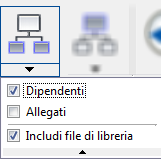
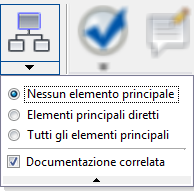
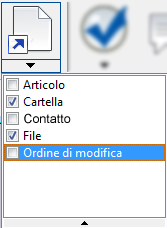


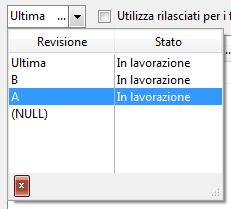

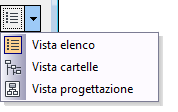



 e il numero di file disponibili per l'estrazione
e il numero di file disponibili per l'estrazione  nel riquadro Carica/Estrai.
nel riquadro Carica/Estrai.